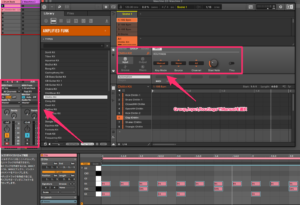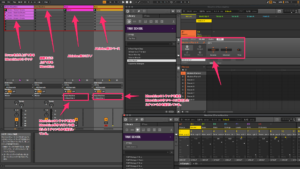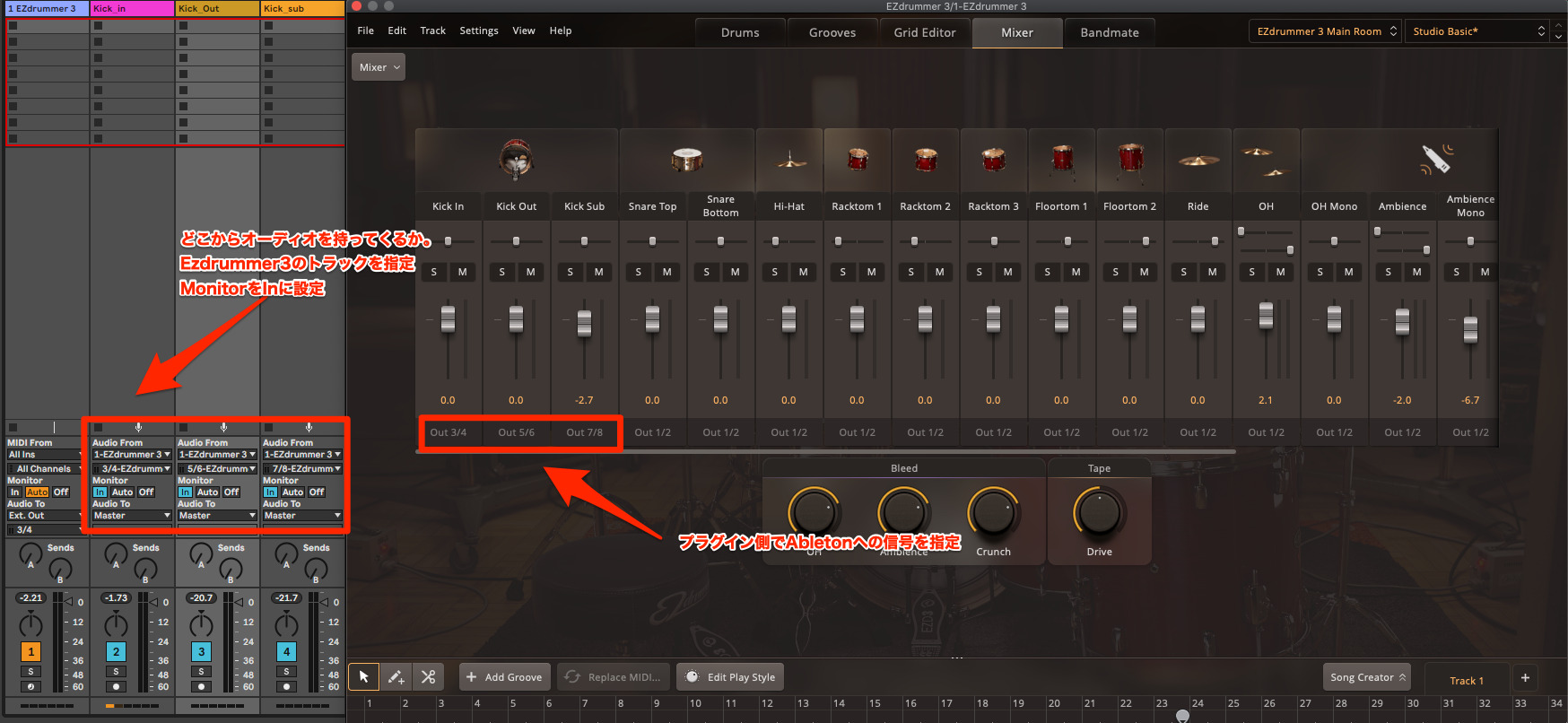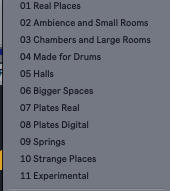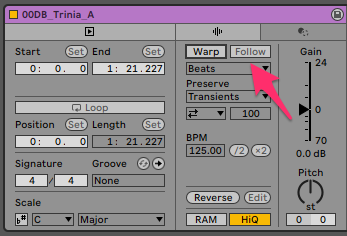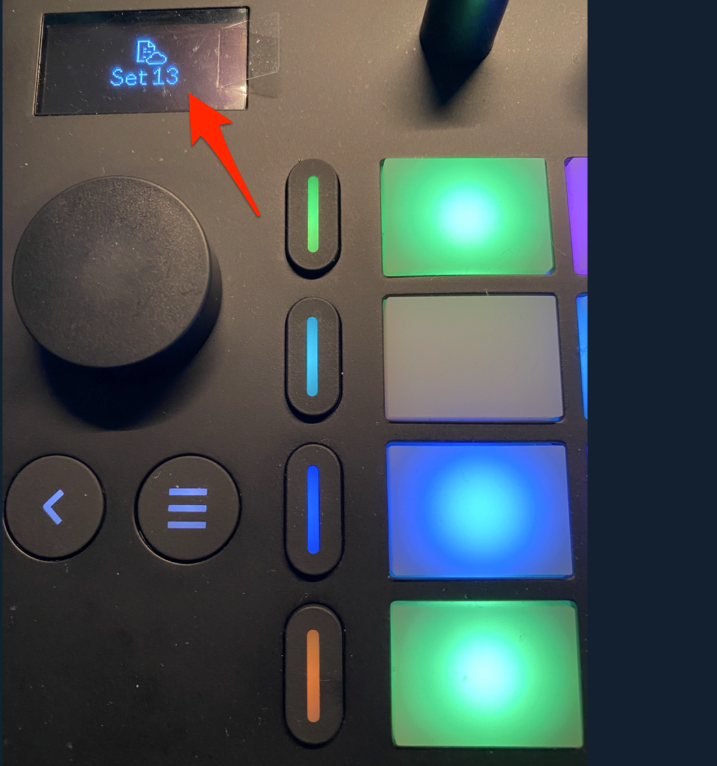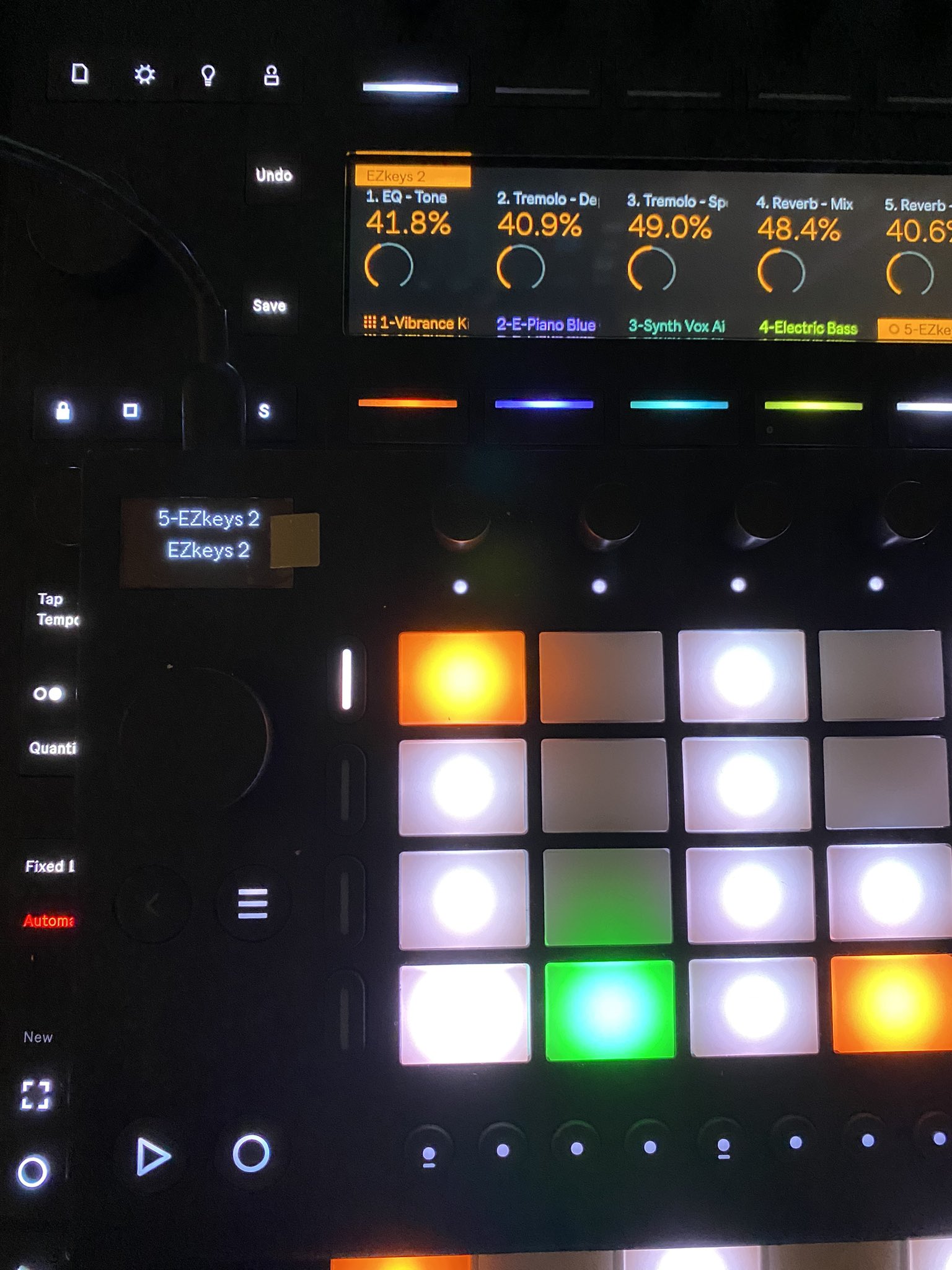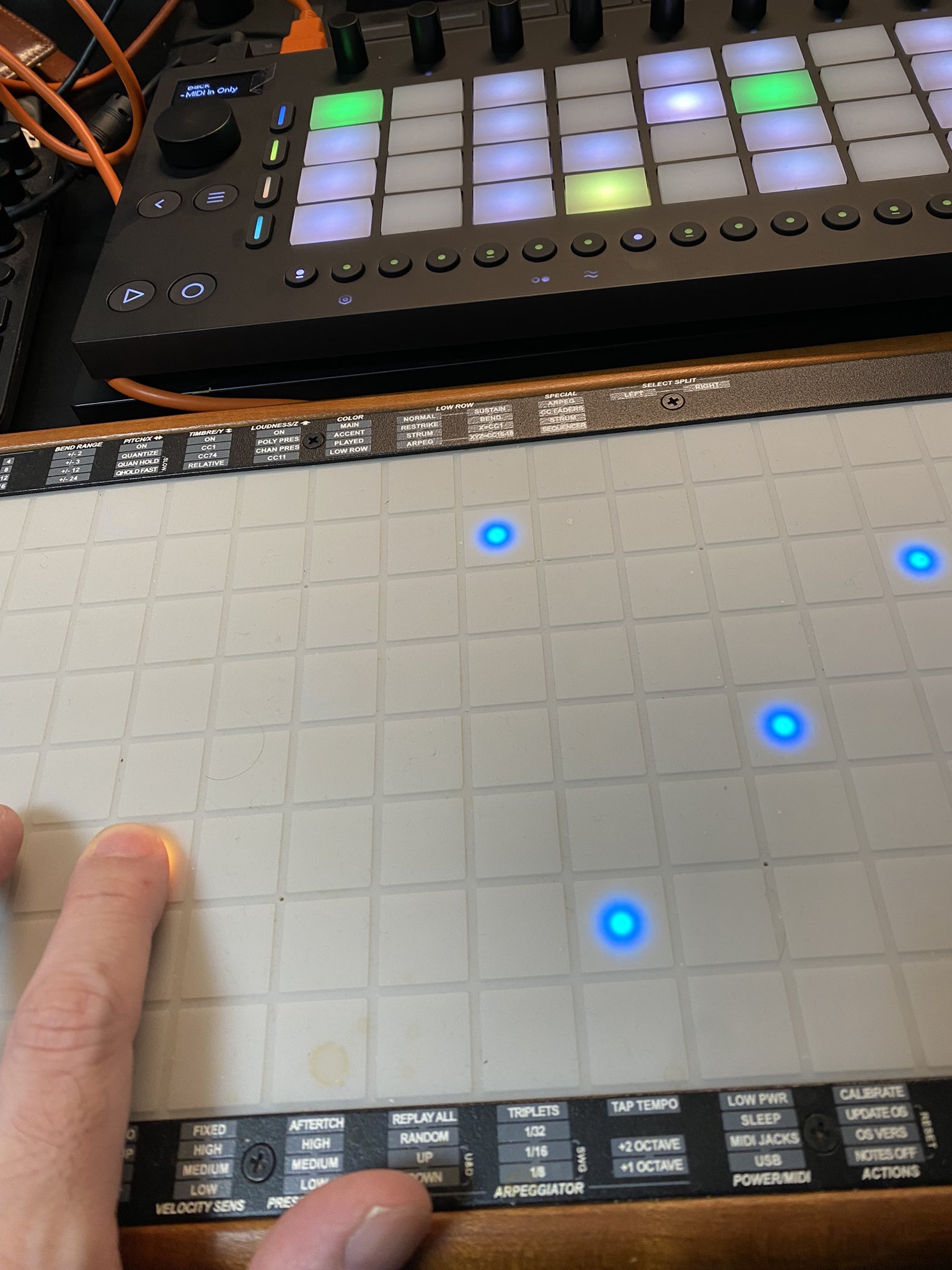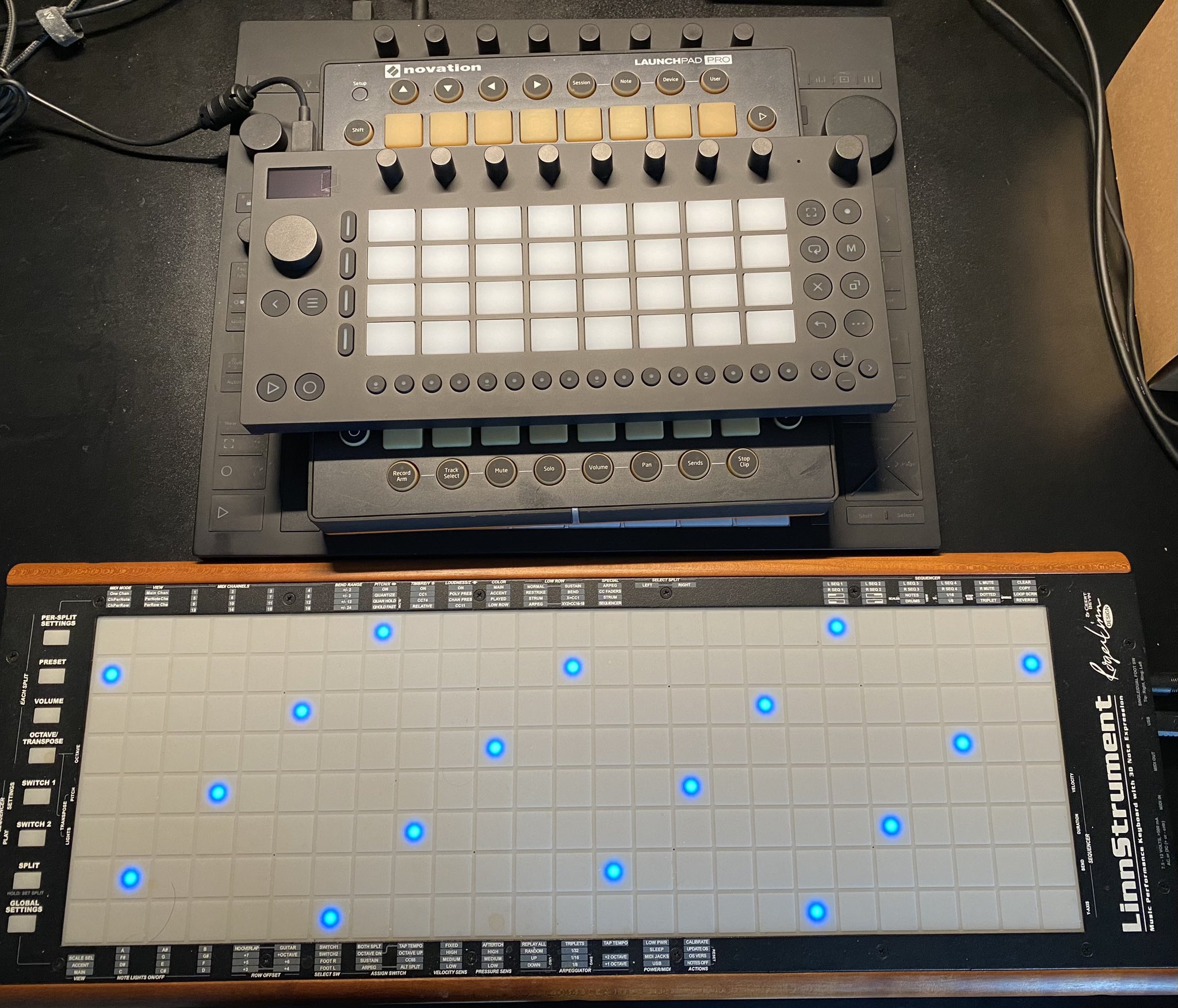パラアウトとは複数の楽器がある音源のトラックを個別に出力する方法です。Kontaktみたいなマルチティンバー音源やドラム音源なんかでパラアウトすることが多いんじゃないでしょうか。
一番使うのはドラム音源だと思いますので、Abletonでドラム系のプラグインを使う場合の一般的なやり方を書いておきます。
DAWによってもルーティングのやり方が違って面倒ですね…
パラアウトのメリットは、それぞれのトラックに対して細かい処理が出来ることです。
パラアウトとは
例えばエフェクトを個別に掛けたり、オートメーションをコントロールできます。
革モノをまとめてバスに送ってコンプ掛けたり、キット全体をめちゃくちゃに潰してパラレルで処理する。アンビエントを歪ませて奥行きをつける。こういうのはロック系ドラムなんか多い処理だと思いますけど、ドラム音源の中でやるのは難しいですよね。
タムなんかもゲート入れないとうまく行かない。ドラム音源の中ではゲートがないものもありますから、そうなるとDAWや外部プラグインで処理することになります。
そういう時に役に立つのがパラアウト。
パラアウト出来ると格段に音作りの幅が広がります。ドラム音源の内蔵のエフェクトだけではなく、どのエフェクトでも使えるのはメリットが大きいです。
現代の音楽だと、キックとベースのスペースを作るためにダッキング(サイドチェインコンプ)を使うことが多いですが、こういうのもパラアウトすると簡単にできて嬉しいですね。
Addictive Drums2でパラアウトしている例です。ドラム音源単体でやるより遥かに自由度がありますね…

考え方とやり方
プラグイン側で、Abletonの側にどのトラックを出力するか設定して、Ableton側のオーディオトラックで受けるという形になります。
Ableton側でやるときの注意点としては、Audioトラックを作成し信号を受ける時にMonitorをin,もしくはAutoにしてアーム状態にする必要があります。
Audioトラックを作成する理由は、外部プラグインの音声を別のトラックに出力したいわけですから、MIDIトラックではなくて、オーディオトラックが必要だからです。
そして、オーディオトラックで、どこからの信号を持ってくるか指定する必要があります。当然、立ち上げてあるドラム音源をAudio Fromで指定します。
次に、プラグイン側で指定したトラックを選択します。そうでないと、ドラム音源側でトラックを個別で設定した意味がないからです。
MonitorをInにするのは音を確認したい場合ですね。Ableton側で録音したい場合は録音可能状態にする必要があります。
マルチトラックで録音する場合は、cmdキーを押しながらアームボタンを押して複数選択です。複数トラックを録音する機会がない人は戸惑うかもしれません…
面倒くさいけど、一度やってしまったらテンプレートに保存してしまえばそんなに手間じゃないです。絶望しないでください…
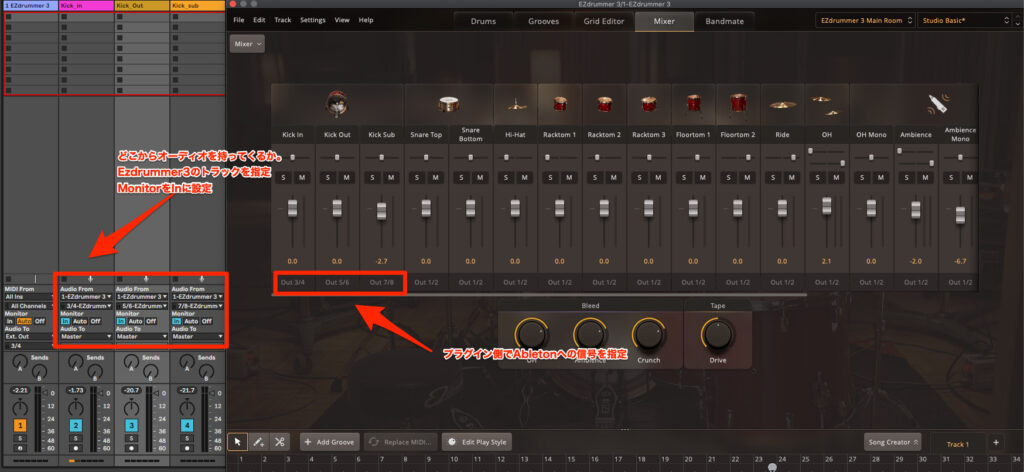
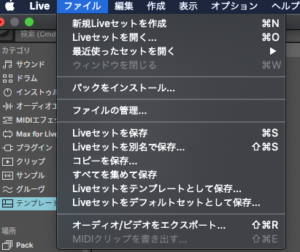
プラグイン側の考え方
多くのドラム音源ではミキサー側にルーティングの設定がありますね。
上記の例で取り上げた、Ezdrummerシリーズなんかもそうです。AD2もそうですね。
戸惑うとすると、生ドラム系じゃないドラム音源の場合ですかね…
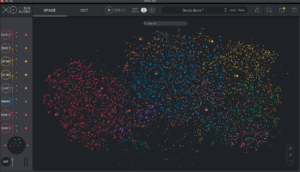
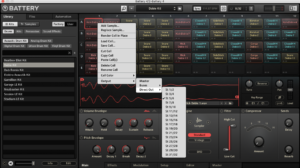
Drumrackの場合は、展開すれば個別でエフェクト掛けられるのでルーティングを考える必要ないですね。
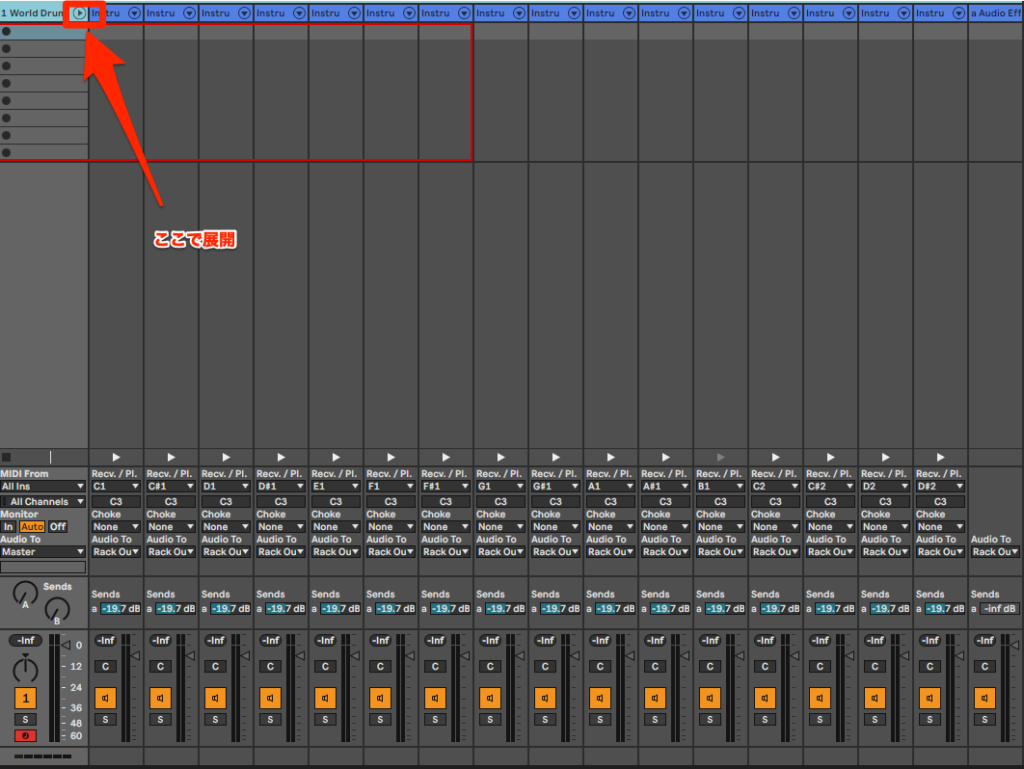
MaschineはGroupをパラアウトする場合、ドラムキットのSoundをパラアウトする場合でルーティングが違うのですが、ドラムの設定例を載せておきます。
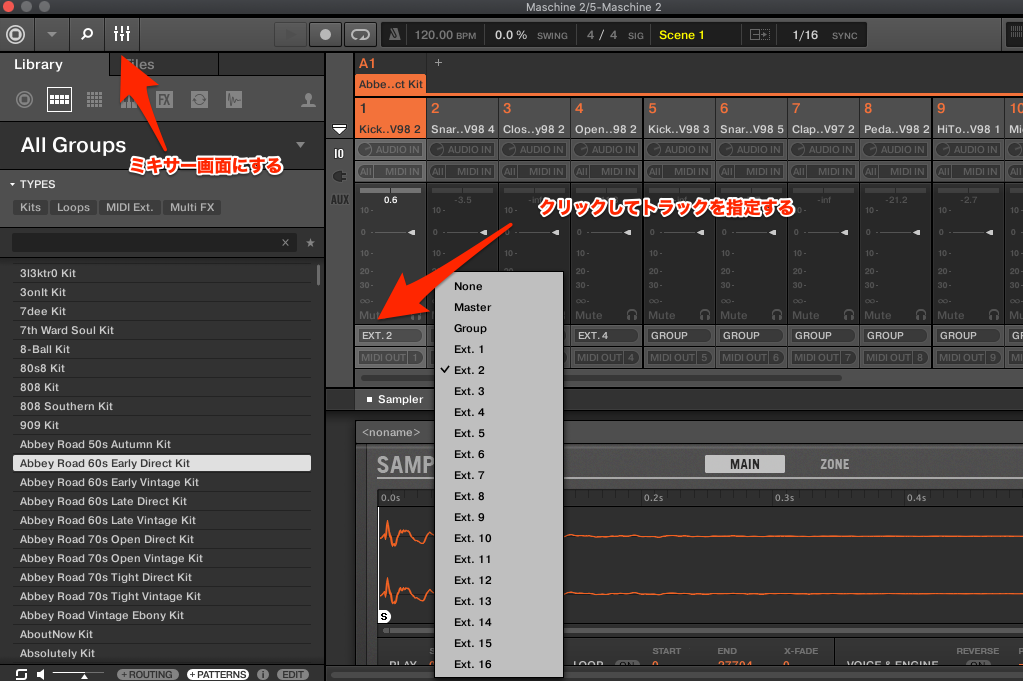
Maschineの場合は、ルーティングの考え方が複雑です。連携する時なんかの参考になるかもしれません…
パラアウト出来ると音作りの幅が広がって楽しいですね!